Hvordan lage en pivottabell i Excel 2016

Hvis du trenger å analysere et datasett, er Microsoft Excel det perfekte verktøyet for jobben. Mer spesifikt, Pivot Tabeller for komplekse datasett gjør ting enklere.
Hvis du trenger å analysere et datasett, MicrosoftExcel er det perfekte verktøyet for jobben. Du vet allerede at Excel lagrer informasjon i tabeller, men kraften til appen er innenfor verktøyene du kan bruke til å utnytte informasjonen som er skjult i disse cellene. Et av disse verktøyene er en pivottabell. Vi tok en titt på funksjonen tilbake i Excel 2010, og i Excel 2016 fortsetter vi med å se på hvordan du kan bruke den til å manipulere og finne datatrender.
Opprette en pivottabell i Excel
Hva er et pivottabell?
Et pivottabell er et fancy navn for sorteringinformasjon. Det er ideelt for å beregne og oppsummere informasjonen du kan bruke til å dele opp store tabeller til akkurat den riktige mengden informasjon du trenger. Du kan bruke Excel til å lage en anbefalt pivottabell eller opprette en manuelt. Vi ser på begge deler.
Anbefalt pivottabell
Introdusert i Excel 2013, en anbefalt pivotTabell er et forhåndsdesignet sammendrag av dataene dine som Excel anbefaler deg. Det er ikke sikkert at du får informasjonen du trenger, avhengig av datasettet, men for rask analyse kan det være nyttig. Hvis du vil opprette en, merker du datakilden (området med celler i arbeidsboka som inneholder dataene du vil analysere.) Velg deretter Sett inn fanen og deretter Anbefalte pivottabeller.
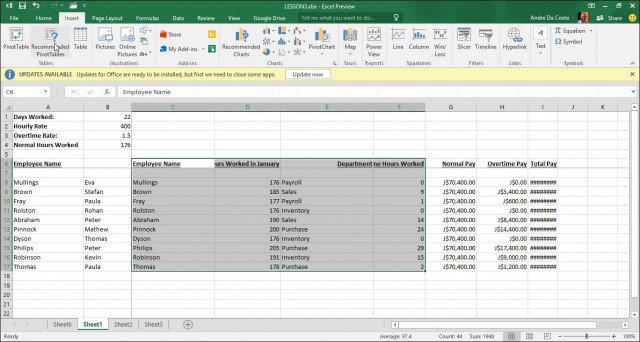
Når dialogboksen Velg datakilde vises, klikker du OK.
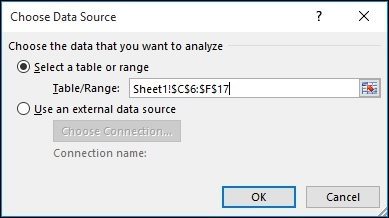
Et galleri med anbefalte PivotTable-stiler vilvises som gir forslag til hvordan du kanskje vil analysere valgte data. I det følgende eksemplet skal jeg følge med antall ansattes navn etter arbeidstimer i januar. Dine vil variere avhengig av typen data du sorterer. Klikk OK.
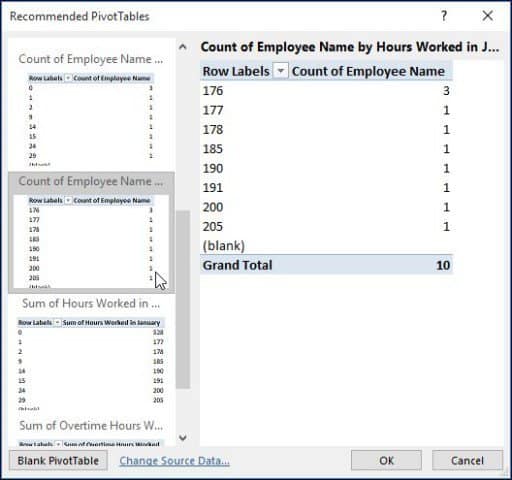
Som du ser i tabellen nedenfor, kan jeg gjøre detfå et inntrykk av hvor mange personer som jobbet en viss mengde timer i januar. Et scenario som dette ville være flott å se hvem som kanskje jobber hardest, jobber overtid og fra hvilken avdeling i et selskap.
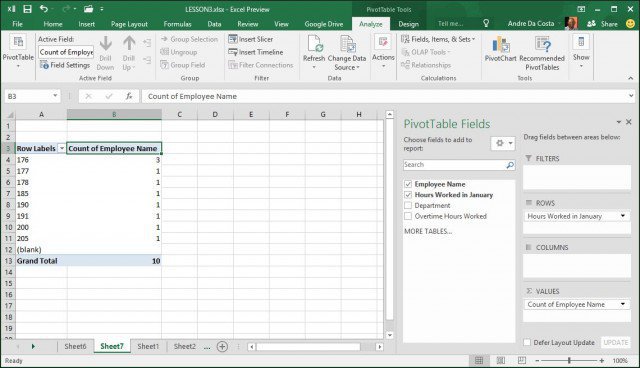
Grav inn
For å gjøre det mer interessant, la oss grave videreog finn ut hvilken ansatt som jobber mest. Som du kan se, vises oppgavruten Pivot Table til høyre og viser flere verktøy jeg kan bruke til å sortere og filtrere. For følgende eksempel, vil jeg legge til Arbeidstid i januar til filterområdet og legg til ansattes navn til radområdet. Etter å ha gjort det, vil du merke at et nytt felt er lagt til arket som heter Arbeidstid i januar.
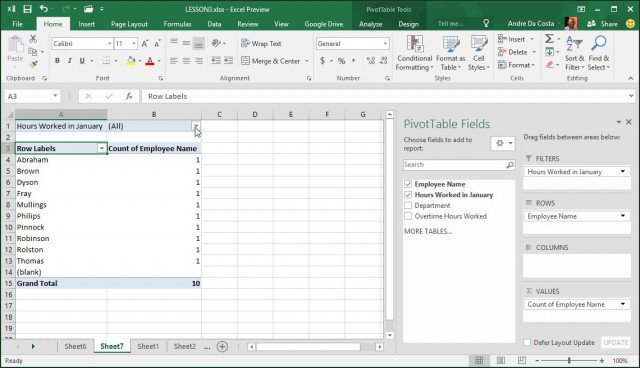
Når jeg klikker i filterboksen, kan jeg se det laveste og det høyeste. La oss velge høyest som er 205, klikk OK. Så en ansatt ved navn Philip arbeidet de fleste timer i januar. Det blir ikke enklere enn det.
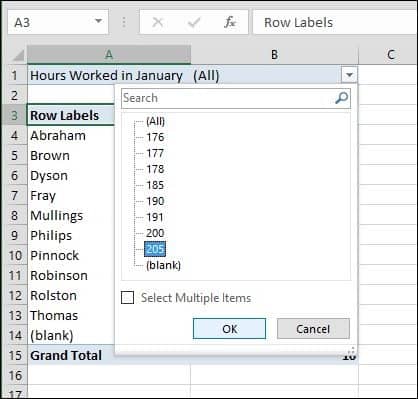
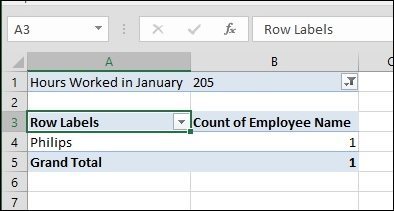
Lag en PivotTable fra Scratch
Hvis du vil ha mer kontroll over hvordan pivoten dintabellen er designet, kan du gjøre det selv ved hjelp av standard Pivot Table-verktøyet. Velg igjen datakilden eller området der dataene er lagret i arbeidsboken, og velg Sett inn> PivotTable.
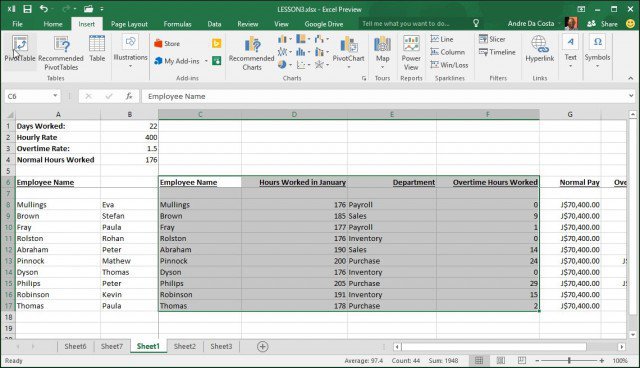
EN Lag PivotTable dialog vises med flere alternativer. Siden jeg jobber med datakilden fra selve regnearket, legger jeg fra standarden. Du kan velge å legge til pivottabellen i et eksisterende regneark eller et nytt. I dette tilfellet legger jeg det inn i et nytt ark.
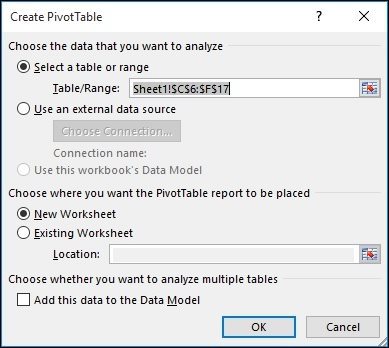
Du vil merke at et nytt ark vises medforslag til hva du kan gjøre. I dette spesielle scenariet, vil jeg vite hvor mange timer som har jobbet av ansatte i Salg. For å gjøre det, bruker jeg bare avdeling for å filtrere ned listen og legge til de andre tabellene i radene, for eksempel ansattes navn og et antall timer jobbet.
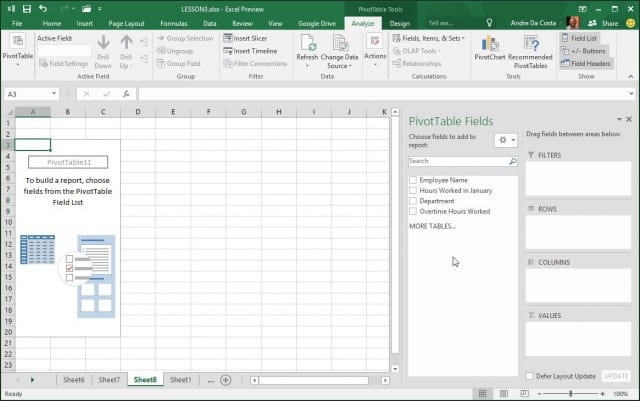
Klikk på Avdelingsfilteret og klikk på Salg og deretter OK.
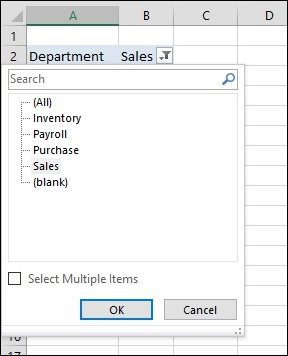
Umiddelbart kan jeg se hvem som jobbet mest. Jeg la til et ekstra felt for overtid bare for å analysere informasjonen som ble gitt videre.
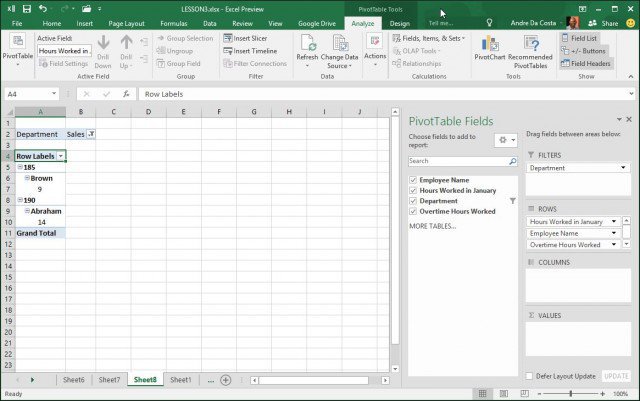
Du skal nå ha en god ide om hvor kraftigPivottabeller er, og hvordan de kan spare tid ved å sile gjennom data for å finne den nøyaktige informasjonen du trenger med liten innsats. For en liten mengde data kan dette være for mye, men for større og mer komplekse datasett gjør det jobben din mye enklere.










Legg igjen en kommentar